A 3D-s játékok fotószerkesztői gyakran meg akarják változtatni PNG-ből DDS-be a feladatra alkalmas 3D-s modelltextúra, mipmap és kockatérképek felhasználása és tárolása miatt. Mivel több ezer konvertert használhatsz, nehéz a sötétben tapogatózni, hogy melyiket és hogyan használd. Ha DDS-re szeretné változtatni a képét, nem kell aggódnia. Elvezetjük Önt a könnyű útra a legjobb szoftver segítségével, amellyel egyszerűen módosíthatja a formátumot DDS-vé.
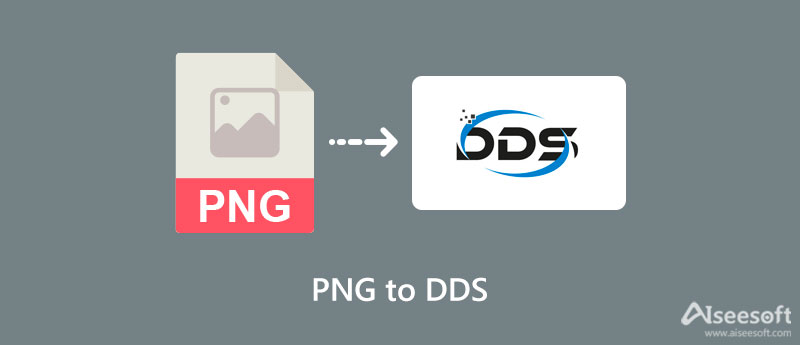
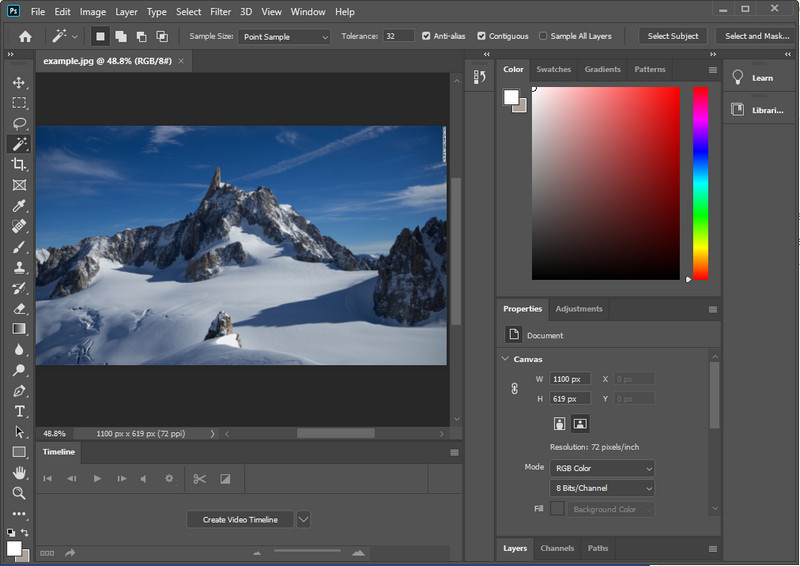
Adobe Photoshop lehetővé teszi, hogy képét professzionális kimenetté alakítsa a szoftver által támogatott opciók módosításával. Mivel az Adobe támogatja ezt a szoftvert, biztosak lehetünk benne, hogy teljesítménye a legjobb a többi letölthető és az eszközén használható képszerkesztő közül. Egyes felhasználók problémát tapasztalnak a szoftver használatával a bonyolult szerkesztési funkció miatt. Nos, várhatóan problémái lesznek a használatával, de ma hozzáadjuk a követhető lépéseket. Minden további nélkül konvertáljuk a PNG-t DDS-vé a Photoshop segítségével.
Kiegészítő: A kép exportálása és DDS-ként való mentése előtt módosíthatja a képet a bal oldalán található elérhető beállítások használatával. Ha nem kívánja szerkeszteni a fényképet, és szeretné konvertálni, akkor folytassa az utolsó lépéssel.
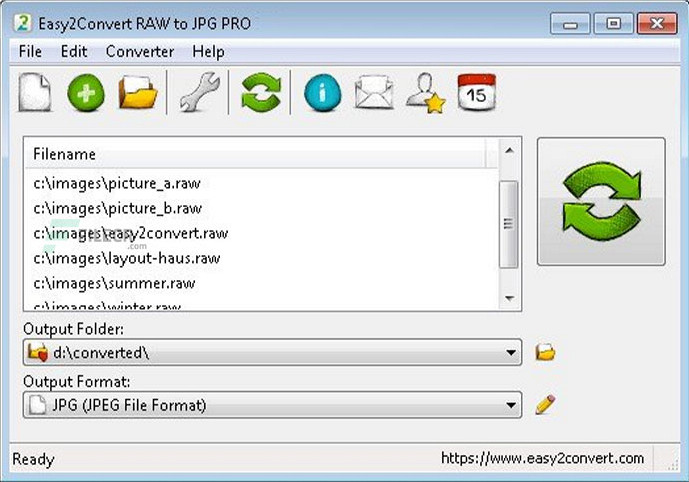
Egy másik PNG–DDS konverter, amelyet az interneten használhat, a Easy2Convert. Ez egy megbízható eszköz, amelyet telepítenie kell az asztalra, mielőtt megváltoztatná a kép formátumát DDS-re. tudsz konvertálja a PNG-t SVG-vé, JPG vagy más népszerű vagy régi képformátumok. A Photoshoppal ellentétben nem kell használnia a havi előfizetést, mert ingyenes. Bár a szoftver letöltése nem költséges, egyes asztali számítógép-védők vírusként tekintenek rá az ellenőrizhetetlen hirdetések miatt. Tehát, ha letölti a szoftvert az asztali számítógépére, kövesse az alább hozzáadott lépéseket.
Aiseesoft ingyenes képátalakító online nem PNG-DDS konverter. Ez az online eszköz azonban képes konvertálni a PNG-t a legfrissebb képformátumra, amelyet általában naponta használ. Ez egy online eszköz, ami azt jelenti, hogy nem kell szoftvert letöltenie az asztalra, mert elérhető az interneten. Az itt található eszközzel ellentétben ez a szoftver kevesebb, mint egy másodperc alatt képes több PNG-t a kívánt formátumra konvertálni.
A PNG-n kívül más képformátumokat is feltölthet, például DDS, JPG, GIF, WebP stb. Érdekli a PNG új szabványos formátumra váltása? Ha igen, akkor az alábbiakban egy oktatóanyagot adtunk hozzá, amely segít abban, hogy egy pillanat alatt elvégezze a feladatot.
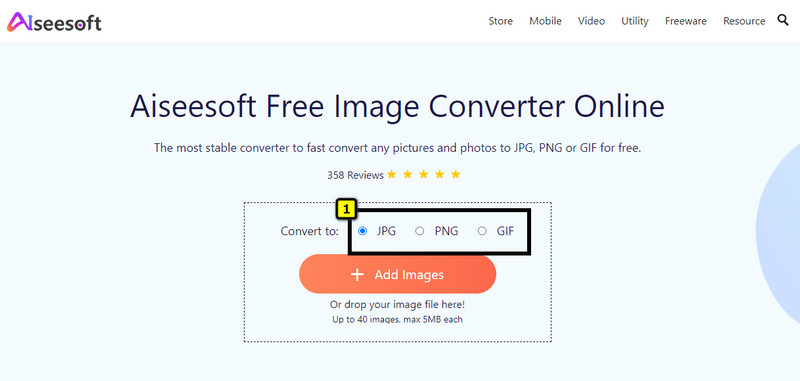
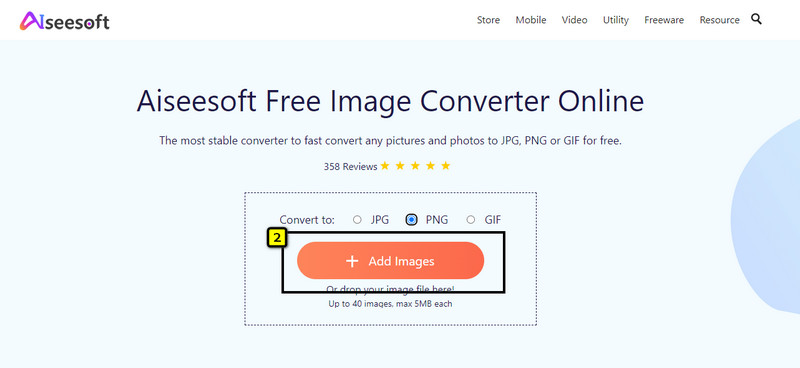
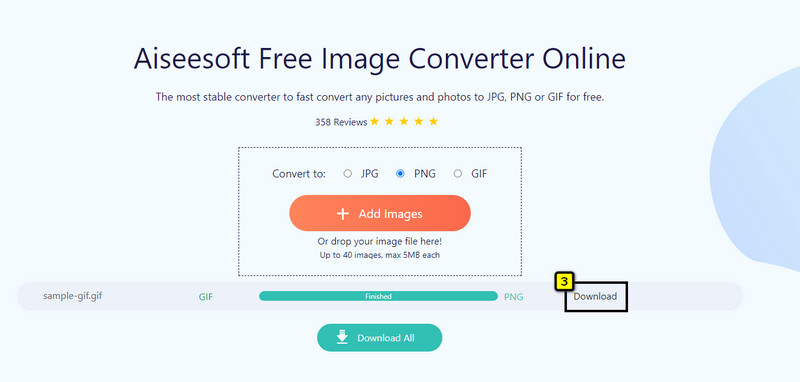
Melyik PNG–DDS kötegelt konvertert használjam?
A Convertio segítségével egyszerre több PNG-t konvertálhat DDS-vé. Látogassa meg a hivatalos webhelyét, töltse fel a képet, és kattintson a konvertálás gombra a különböző PNG konvertálás megkezdéséhez.
Miért nem tudom megnyitni a DDS képfájlt az asztalon?
A DDS-t natívan nem támogatja az asztali számítógépére előre telepített képnézegető, legyen az Windows, Mac vagy Linux. Tehát ha a DDS-képet szeretné megtekinteni, akkor le kell töltenie egy DDS-t támogató képnézegetőt, vagy használhat helyette online megoldást. Kérjük, vigyázzon a használni kívánt nézőkre, mert az álcázott vírus lehet.
Mit kell tennem a DDS szerkesztéséhez?
Az Adobe Photoshop segítségével szerkesztheti DDS-képeit, mert ez a legjobb és legszakszerűbb megoldás, amire valaha szüksége lesz. Bár ez csak az egyik szoftver, amellyel szerkesztheti az említett formátumot, továbbra is ez az uralkodó képszerkesztő, amellyel könnyedén professzionálisan befejezheti a képet.
Következtetés
A probléma megoldódott! A konverterrel most könnyedén módosíthatja a PNG-t DDS-re olyan professzionális szoftverekkel, mint az Adobe Photoshop, vagy olyan ingyenes szoftverekkel, mint az Easy2Convert. A cikkben szereplő lépések tényszerűek, így segíthetünk a konvertálásban, és azonnali eredményt érhet el.
De ha akarod alakítsd át a PNG-képet JPG-vé vagy GIF, elkezdheti használni a Aiseesoft ingyenes képátalakító online, mert gyorsan megváltoztathatja a PNG formátumot. Nem kell letöltenie, így csak meg kell nyitnia a webhelyet, kövesse az általunk hozzáadott lépéseket, és a legnépszerűbb képformátum legyen az asztalon a kép romlása nélkül. Reméljük, örömmel olvassa ezt a cikket. Hagyjon megjegyzést alább, ha egyéb javaslatai vagy javaslatai vannak számunkra.

A Video Converter Ultimate kiváló videó konverter, szerkesztő és javító, amellyel videókat és zenéket konvertálhat, javíthat és szerkeszthet 1000 formátumban és még sok másban.
100% biztonságos. Nincsenek hirdetések.
100% biztonságos. Nincsenek hirdetések.